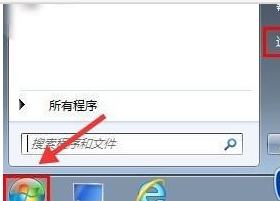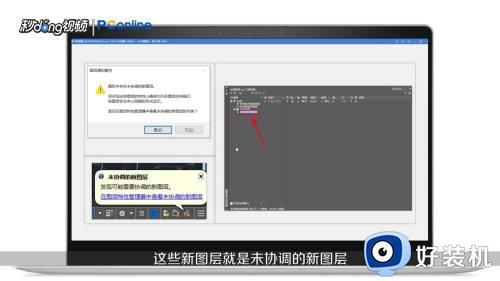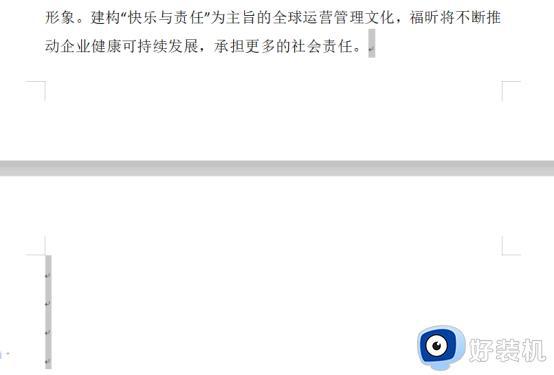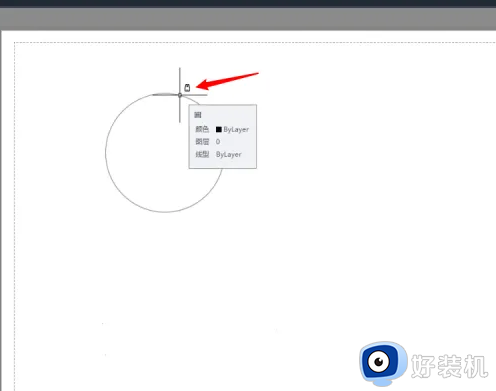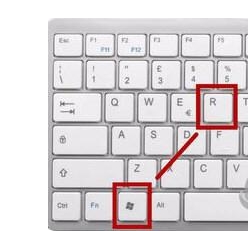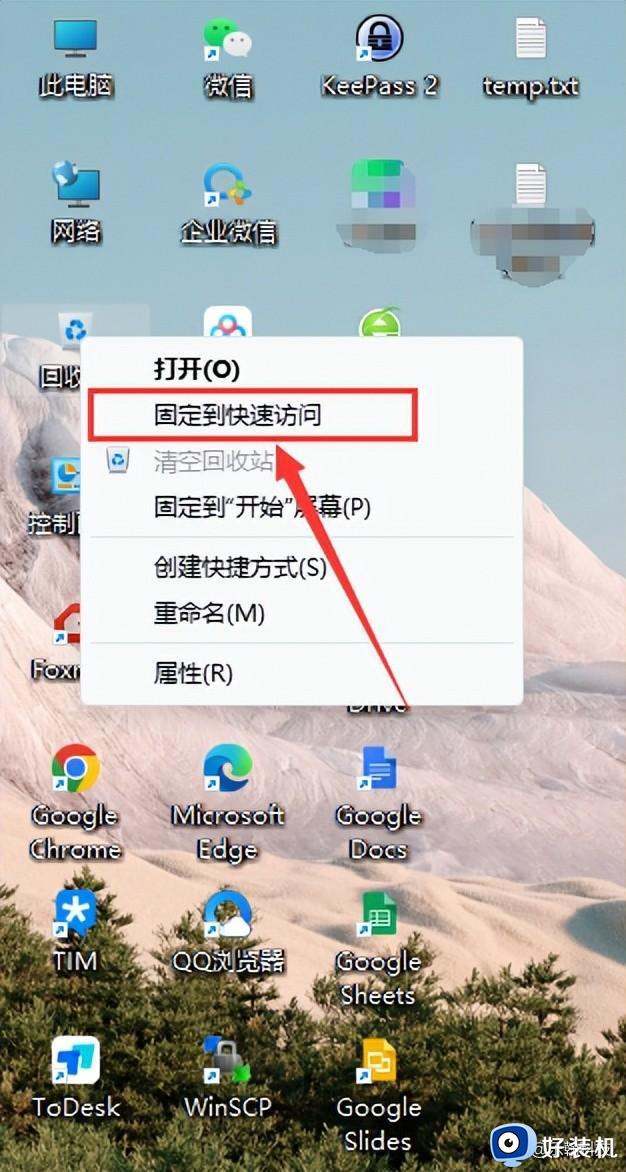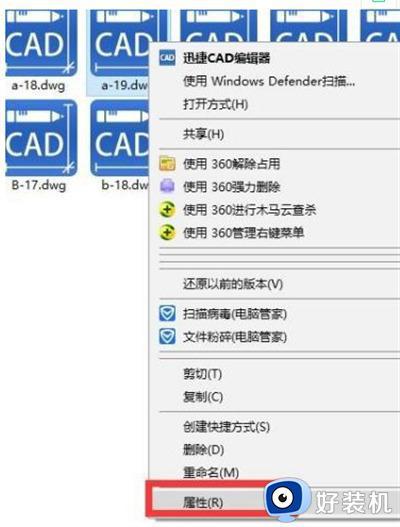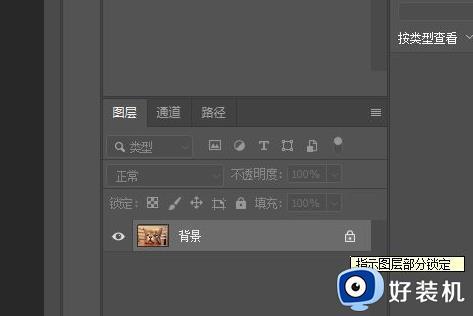cad顽固图层怎么删除 如何删除cad顽固图层
用户在使用cad工具进行绘图设计的过程中,难免会遇到一些顽固图层无法正常删除的情况,今天小编教大家cad顽固图层怎么删除,操作很简单,大家跟着我的方法来操作吧。
解决方法:
1.先看一下[laywalk]命令,此命令非常方便有用。特别是您单位或者您的客户对图层的要求比较严格和规范的情况下,使用前最好调整所需视图,如果需要全图检查图层的情况,最好把视图放缩到最大: zoom e.
执行这个命令,会弹出一个对话框,上面列出了所有当前图层:
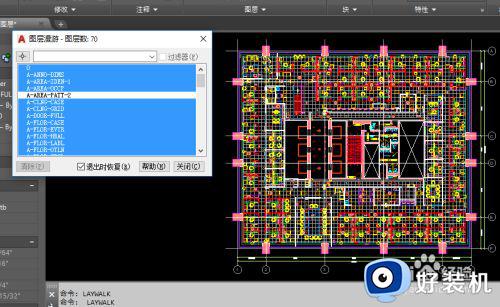
2.单击每个图层,会将其他所有图层关闭,只显示当前图层的所有实体。
这样我们可以很方便知道哪些图层上有多余实体,哪些图层上实体是错的:
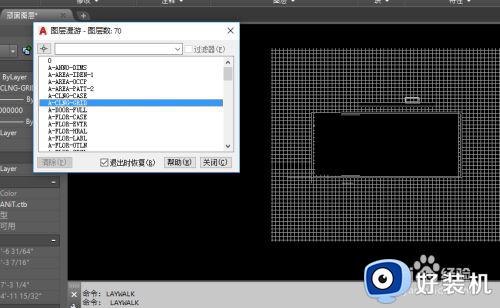
3.如果看到有些图层是空白的,表示该层没有任何实体,通常这种情况需要purge清理,但对于例如本图这个“A-WALL-MOVE”图层,会发现purge之后并没有清掉,这就是所谓的“顽固图层”,事实上根本AutoCAD没有给出有这个选项。
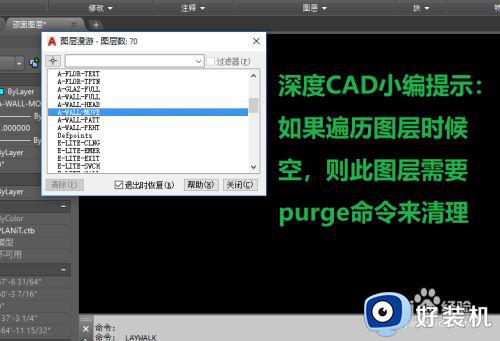
4.对于这种用purge清理不掉的图层,深度CAD小编觉得最好的办法就是使用[laydel]图层删除命令:执行laydel。可以选择某个实体,也可以输入“N”,此时弹出一个对话框,上面列出了所有当前图层:
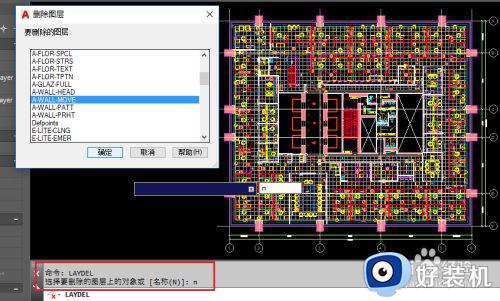
5.选中该图层然后点确定,再在弹出的确认对话框按确定,就可以删除掉这个顽固图层了。
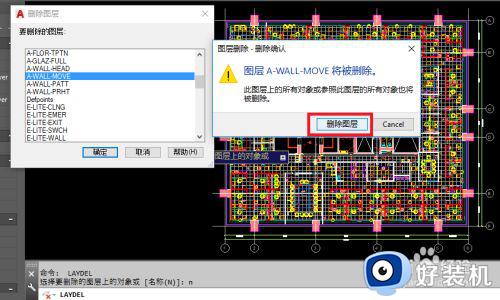
以上就是小编告诉大家的删除cad顽固图层操作方法的全部内容,还有不懂得用户就可以根据小编的方法来操作吧,希望能够帮助到大家。